Snapchat 비디오를 다듬는 가장 빠른 방법을 찾아보세요
Snapchat은 메시지, 사진, 동영상에 사용되는 애플리케이션입니다. 이 애플리케이션을 사용하면 사용자는 채팅 기능을 통해 사진과 비디오를 주고받을 수 있습니다. 또한 사용자가 사용할 수 있는 수많은 필터가 있습니다. 크리에이티브 필터에는 밝게, 세피아, 고대비, 흑백 등이 포함됩니다.
Snapchat에서 자신이나 다른 것에 대한 영상을 찍을 때, 영상을 길게 찍는 경향이 있습니다. 그래서 클립을 볼 때 영상의 불필요한 부분을 제거하여 주요 내용을 강조하고 싶습니다. 그렇기 때문에 배워야 합니다. Snapchat에서 동영상을 자르는 방법. 또한 이 게시물에서는 비디오를 다듬는 데 사용할 수 있는 또 다른 도구를 제공합니다. 시작하려면 게시물의 다음 부분을 진행하세요.
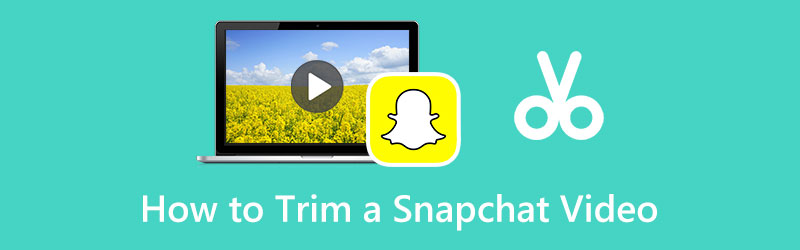
- 가이드 목록
- 1부. Snapchat 비디오를 다듬어야 하는 이유
- 2. Snapchat에서 동영상을 잘라낼 수 있나요? 어떻게?
- 3부. Snapchat용 동영상을 다듬는 가장 좋은 방법
- 4부. Snapchat 동영상 다듬기에 관한 FAQ
1부. Snapchat 비디오를 다듬어야 하는 이유
어떤 이유로 Snapchat 동영상을 다듬고 싶을 수도 있습니다. 영상이 너무 길어서 볼 수는 없지만 영상의 흥미로운 부분만 보고 싶은 경우가 있습니다. 일반적으로 사용자는 몇 초 동안 볼 수 있는 재미있는 동영상을 공유하기 위해 다듬기 옵션을 사용합니다. 이 경우 불필요한 부분을 잘라 중요한 부분을 유지해야 이전에 비해 비디오 클립의 길이가 단축됩니다. 또한 응용 프로그램에서 다듬기 옵션을 사용할 수 있으므로 비디오 클립의 시작 또는 끝 지점을 직접 다듬을 수 있습니다.
2부. Snapchat에서 동영상을 다듬을 수 있나요? 어떻게?
Snapchat에는 비디오 클립의 시작 및 끝 지점을 결정할 수 있는 다듬기 옵션이 내장되어 있습니다. 여기에서 비디오의 중요한 부분을 유지하고 다른 부분을 삭제할 수 있습니다. 또한 영상을 트리밍하는 주된 목적은 원하는 주요 피사체를 보여주기 위한 것입니다. 이는 귀하가 공유하는 콘텐츠를 기반으로 귀하의 비디오가 주목을 받는 데 도움이 됩니다. 제공된 단계는 Snapchat에서 비디오를 자르는 방법을 안내합니다.
가장 먼저 모바일 장치에서 Snapchat 애플리케이션을 엽니다. 그 후 녹음 버튼을 클릭하여 본인이나 다른 내용을 녹음하세요. 이미 동영상을 촬영한 경우 도서관 아이콘을 클릭하면 카메라 롤로 연결됩니다. 카메라 롤에서 다듬고 싶은 비디오 클립 하나를 선택할 수 있습니다.
동영상 촬영이 완료되면 화면 오른쪽 하단에 표시되는 동영상 클립이 포함된 직사각형을 클릭하세요. 비디오를 자르려면 클립의 시작점과 끝점에서 슬라이더를 클릭하고 이동하십시오. 거기에서 비디오의 왼쪽 부분을 볼 수 있으므로 비디오의 주요 주제나 콘텐츠가 유지됩니다.
잘라낸 비디오의 결과가 만족스러우면 계속해서 구하다 화면 오른쪽 하단에 있는 버튼을 클릭하세요. 완료되면 카메라 롤에서 잘린 비디오를 확인할 수 있습니다.
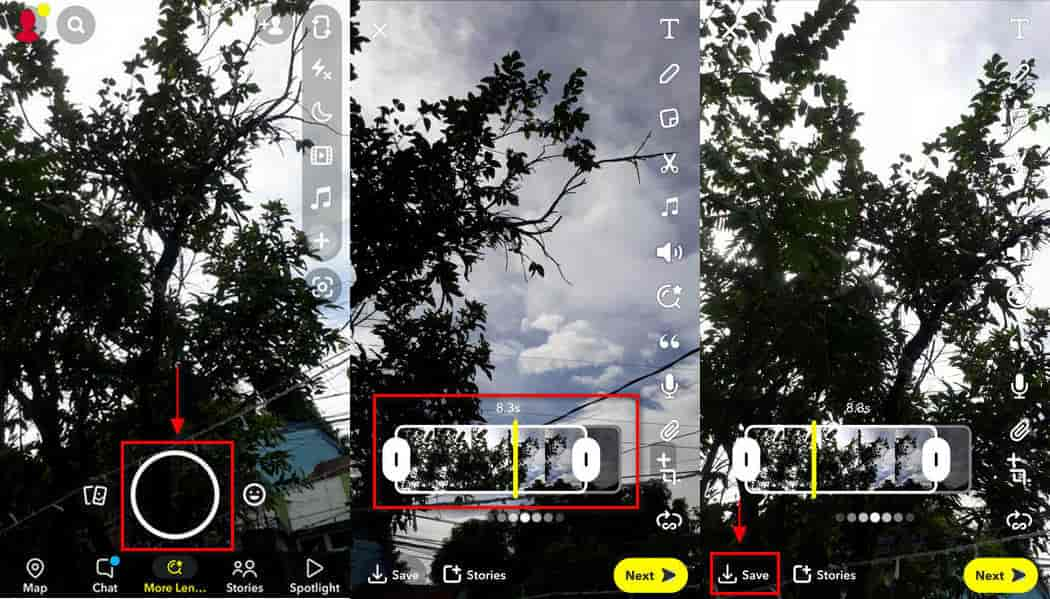
3부. Snapchat용 동영상을 다듬는 가장 좋은 방법
Arkthinker 비디오 컨버터 Ultimate 오디오 및 비디오 파일을 변환하는 강력한 도구입니다. 또한 프레젠테이션에 적용할 수 있는 미리 만들어진 테마도 있습니다. 선택할 수 있는 수많은 템플릿이 있는 콜라주 메이커가 있습니다. 또한 프로젝트를 향상시키는 필터 섹션도 있습니다. 게다가 도구 상자 탭에는 탐색할 수 있는 다양한 도구가 있습니다. 이 프로그램은 초보자에게 친숙한 인터페이스만 갖추고 있어 사용하기 쉽습니다. 편집 도구와 기능은 사용법이 헷갈리고 복잡하지 않기 때문에 쉽게 탐색할 수 있습니다.
위에서 언급한 세부 사항 외에도 이 프로그램은 Snapchat 비디오를 다듬고 불필요한 부분을 빠르게 제거할 수 있습니다. 그리고 비디오 클립에서 불필요한 부분을 완벽하게 분리할 수 있습니다. 따라서 Snapchat 비디오를 다듬을 수 있는 훌륭한 프로그램을 찾고 있다면 Video Converthinker Ultimate를 믿으십시오. 시작하려면 아래 단계를 진행하세요.
다운로드 및 설치
프로그램에 완전히 액세스하려면 프로그램을 다운로드하여 설치하십시오. 설치가 완료되면 편집 프로세스를 시작하려면 프로그램을 엽니다. 거기에서 변환기, MV, 변환기 및 도구 상자 탭을 볼 수 있습니다.
도구 상자 탐색
프로그램의 기본 인터페이스에서 공구 상자 상단 메뉴바에 보이는 탭입니다. 해당 탭을 클릭하면 다른 목적으로 사용할 수 있는 다양한 도구가 표시됩니다. 그러나 단지 찾을 비디오 트리머, Snapchat 비디오를 다듬는 데 사용할 주요 도구이기 때문입니다.
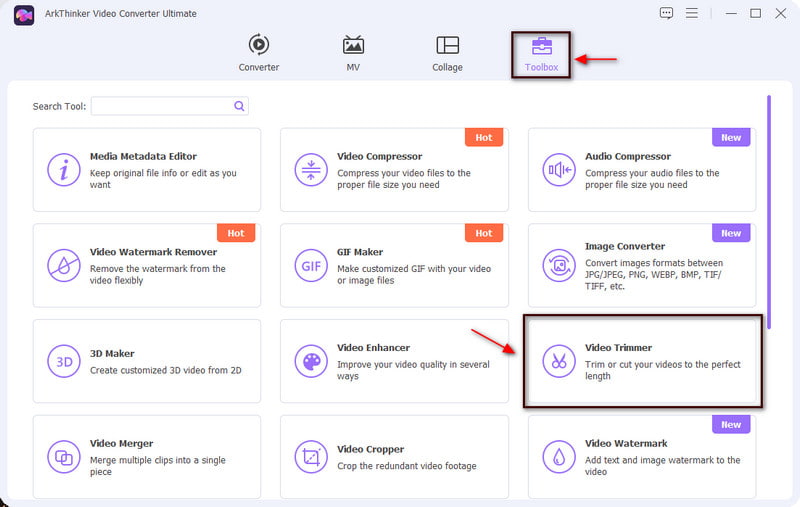
Snapchat 비디오 업로드
도구를 클릭한 후, 비디오 트리머에 비디오 추가 비디오 클립을 업로드할 수 있도록 화면에 나타납니다. 비디오 클립을 업로드하려면 (+) 아이콘을 클릭하여 폴더로 이동하고 다듬고 싶은 Snapchat 동영상 하나를 선택하세요.
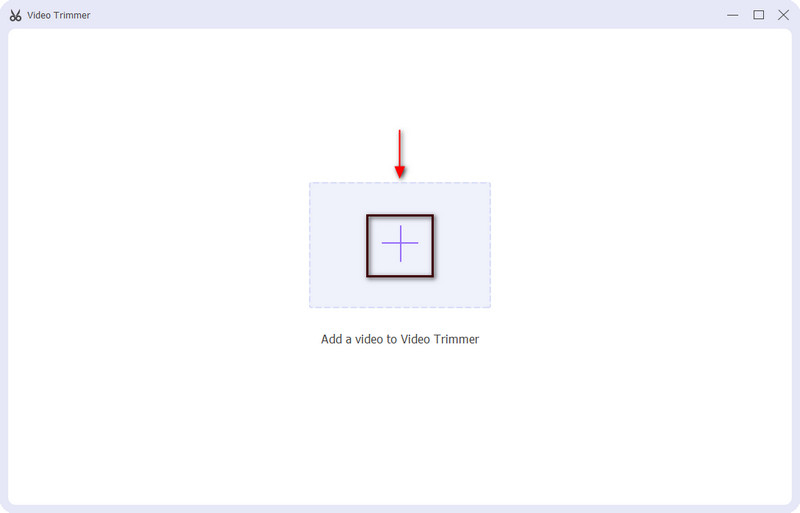
Snapchat 비디오 다듬기
비디오 클립을 업로드하면 미리보기 화면에 나타납니다. 미리보기 화면 아래에는 세그먼트 추가, 새 세그먼트 복사 및 생성, 재설정 아이콘이 표시됩니다. 플레이인 및 플레이아웃을 진행하여 비디오 클립 다듬기를 시작하세요. 슬라이더를 비디오 클립의 시작점과 끝점으로 이동하여 비디오를 다듬습니다. 플레이인 및 플레이아웃을 통해 유지하려는 비디오의 나머지 부분을 볼 수 있습니다.
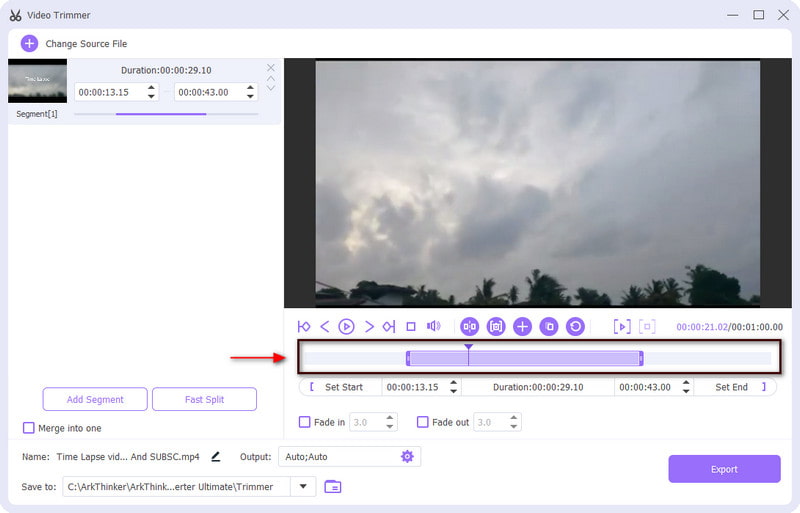
비디오 클립 내보내기
다듬기 과정이 끝나면 다음 단계로 넘어갑니다. 내보내다 버튼을 눌러 변경 사항을 저장하세요. 제거한 시작 부분과 끝 부분이 자동으로 제거됩니다. 또한 새로 다듬어진 Snapchat 비디오를 파일 폴더에 직접 저장합니다.
4부. Snapchat 동영상 다듬기에 관한 FAQ
Snapchat에는 비디오 녹화 기능이 있나요?
비디오를 녹화하려면 애플리케이션을 열고 화면 왼쪽 상단에 있는 카메라 아이콘을 클릭하세요. 비디오 옵션에서 녹화 버튼을 누르고 완료되면 놓습니다.
전체 길이의 Snapchat 동영상 길이는 얼마나 되나요?
비디오 클립의 길이가 30초를 초과하는 경우 편집 기능을 사용하여 크리에이티브 라이브러리에 업로드해야 합니다.
Snapchat에서는 몇 초 동안 녹화할 수 있나요?
최대 60초 길이의 동영상을 녹화할 수 있지만 Snapchat 스토리나 소셜 미디어 플랫폼에서 공유하기 전에는 여전히 60초로 나누어져 있습니다.
Snapchat은 동영상을 영원히 저장하나요?
Snapchat을 사용하면 추억을 통해 사진, 동영상, 이야기를 보관하여 언제든지 다시 볼 수 있습니다. 또한, 추억에서 동영상을 삭제하는 경우 Snapchat 서버가 생성되어 최대한 빨리 동영상을 삭제할 수 있습니다.
결론
이 게시물에서 배울 내용은 Snapchat에서 비디오를 자르는 방법 응용 프로그램 자체를 사용하는 비디오. 그러나 Snapchat에는 액세스할 수 있는 편집 도구가 제한되어 있습니다. 따라서 이 게시물은 Snapchat 비디오를 다듬는 데 사용할 수 있는 또 다른 유용한 프로그램을 제공합니다. Arkthinker Video Converter Ultimate는 비디오 클립의 흥미로운 부분을 유지하고 불필요한 부분을 제거하는 데 도움이 됩니다. 이제 짧은 시간 내에 Snapchat 동영상을 시청할 수 있습니다.
이 게시물에 대해 어떻게 생각하시나요? 이 게시물을 평가하려면 클릭하세요.
훌륭한
평가: 4.9 / 5 (기준 332 투표)
관련 기사
- 영상을 편집하다
- 온라인 및 오프라인 도구를 사용하여 비디오에 텍스트를 추가하는 3가지 방법
- GIF에 워터마크를 추가하고 GIF에서 워터마크를 제거하는 방법
- 뛰어난 도구를 사용하여 Instagram 필터를 만드는 방법
- 온라인과 오프라인에서 비디오에 사진을 추가하는 쉬운 방법
- 놓쳐서는 안 될 데스크톱 및 온라인 비디오 루퍼 상위 10개
- YouTube에서 동영상을 올바르게 반복하는 방법에 대한 종합 튜토리얼
- 품질 저하 없이 Twitter의 비디오 길이를 편집하는 실행 가능한 방법
- 모든 콘텐츠 제작자를 위한 반응 동영상을 만드는 방법
- GIF를 향상시키는 안정적인 GIF 필터 애플리케이션
- 데스크톱, iPhone, Android용 탁월한 비디오 필터 앱



